
Si vous prenez accidentellement des captures d'écran de votre Apple Watch et remplissez la pellicule de votre iPhone, il est possible de désactiver complètement la fonction.
EN RELATION: Comment faire des captures d'écran sur votre Apple Watch
Quand il a été lancé, un nombre important d'utilisateurs d'Apple Watch ont eu des problèmes avec des captures d'écran accidentelles. Si tu vouloir Pour prendre des captures d'écran, la méthode consistant à appuyer et maintenir la couronne et le bouton latéral en même temps est très utile.
Malgré cela, si vous pliez souvent votre poignet de manière à comprimer les deux boutons, devient vite moins utile, puisque vous activez une fonction dont vous n'avez pas besoin et saturez votre téléphone avec des captures d'écran aléatoires.
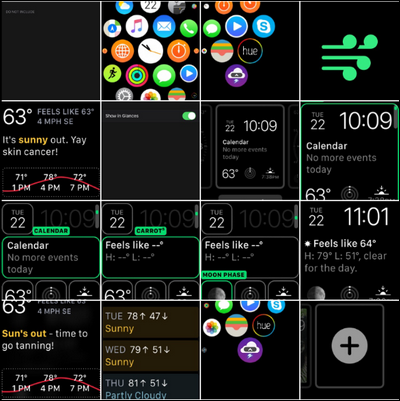
Par chance, de watchOS 3, vous pouvez maintenant désactiver la fonctionnalité au lieu de recourir à certains des astuces astucieuses mais peu pratiques utilisées par les gens.
Simplemente abra la aplicación Watch en su iPhone y seleccione la categoría “Général”.
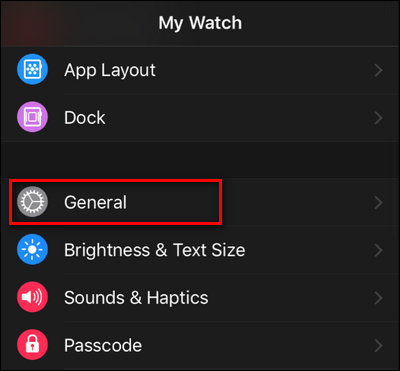
Desplácese hacia abajo hasta que vea “Activar capturas de pantalla” y desactive la configuración.
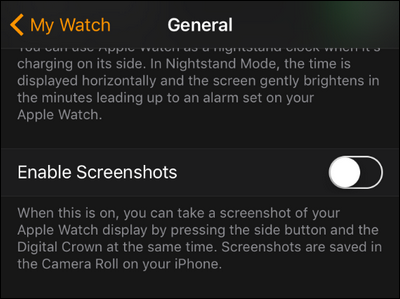
Le changement prendra effet immédiatement sur votre Apple Watch et les captures d'écran aléatoires du cadran de la montre appartiendront au passé..






